标题:"路由器显示已连接不可上网怎么办?"的相关路由器教程资料分享。- 【WiFi之家网】编辑整理。

问:路由器显示已连接不可上网怎么办?
答:路由器不能上网的原因主要有3个方面:宽带故障,设置问题,路由器故障。所以,当你的路由器连不上网时,可以从这3个方面进行检查,下面将进行详细的介绍。
一. 宽带故障
这个很好理解,如果宽带本身出问题了,那么你的路由器肯定是连不上网的。可以从以下几个方面来检查自己的宽带是否出现了问题。
1. 查询宽带是否欠费停机? 如果欠费了,补交费用后,就可以正常上网了。
2. 如果是光纤宽带,查看光猫上LOS指示灯或者光信号指示灯的状态,如果是红色常亮/闪烁。表示光猫/宽带线路有问题,请联系你的运营商来解决问题。

3. 如果你有电脑,可以断开路由器上的网线连接,并将电脑直接连接到光猫的网口/LAN口。然后电脑上使用“宽带连接”进行拨号,测试是否可以正常上网?如果不能上网,则是宽带问题。
电脑如何用“宽带连接”上网?
注意:
如果你家宽带没有账号和密码,那么电脑连接光猫后,确保电脑IP地址配置为自动获得即可,无需其他的操作,然后观察电脑是否可以上网?
二. 设置问题
1. 首先检查 路由器,光猫/宽带网线,电脑 三者之间的连接是否正确,正确的连接方式如下:
用网线将路由器的WAN口连接到光猫的网口/LAN口;如果宽带未使用光猫,则将入户的宽带网线,连接到路由器的WAN口。用另外一根网线,将电脑连接到路由器的LAN口。

注意:
有些路由器具备WAN/LAN自适应功能,不区分WAN口和LAN口。这种类型的路由器,它上面的网口可以随意连接,会自动将连接光猫/宽带网线的接口作为WAN口。
2. 登录到路由器的设置页面,然后检测以下几个方面的设置。 如果不知道如何登录到路由器的设置页面,可以参考下面的文章。
怎么进入路由器设置页面?
(1)在路由器的设置页面上打开 上网设置 或者 WAN口设置,检查 上网方式(联网方式) 设置是否正确。

宽带拨号上网(PPPoE拨号):
开通宽带业务后,运营商会提供 宽带账号/宽带密码(上网账号/上网密码)给你。
自动获得IP地址(动态IP):
开通宽带业务后,运营商未提供任何上网参数给你。
例外:
运营商提供了宽带账号和宽带密码,但是安装师傅在光猫上已经设置了拨号上网。这种情况下,你自己安装路由器的时候,应该将上网方式设置为:自动获得IP地址。
固定IP地址(静态IP):
开通宽带业务后,运营商分配了 IP地址,子网掩码,默认网关,首选DNS服务器,备用DNS服务器。
(2)上网方式/WAN口连接类型设置为:宽带拨号上网后,检查你在页面上填写的 宽带账号,宽带密码 是否正确? 如果不记得 宽带账号和密码了,可以拨打运营商的客服电话进行查询。
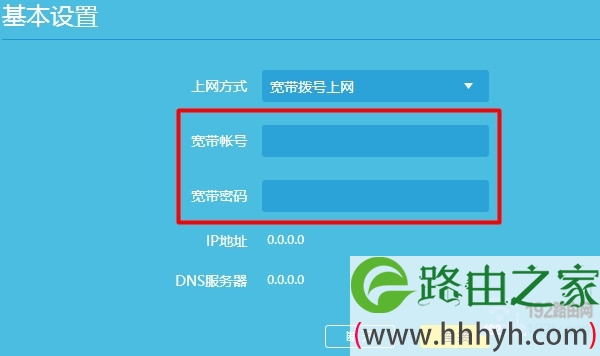
(3)在路由器上找到 MAC地址设置 这个选项,设置MAC地址克隆,如下图所示。
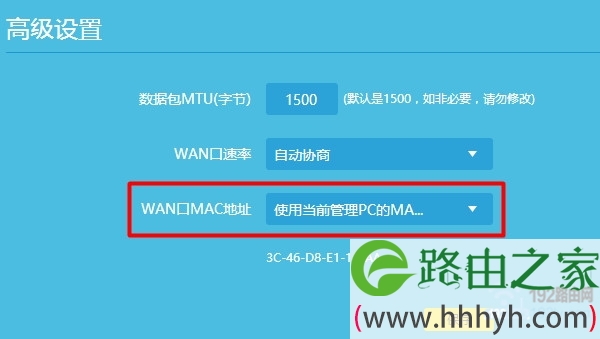
三. 路由器故障
路由器不稳定/死机,路由器损坏,都会导致路由器无法上网,可以尝试按照下面的方法进行操作。
1. 将你的路由器断电重启,然后测试能否上网?
2. 将你的路由器恢复出厂设置,然后重新设置上网,重新设置wifi名称和密码。
注意:
(1)如果不知道如何将路由器恢复出厂设置,可以阅读下面的文章,查看详细操作步骤。
路由器怎么恢复出厂设置?
(2)恢复出厂设置后,如果不清楚如何重新设置路由器上网,请阅读下面的文章,查看设置步骤。
路由器怎么设置上网?
3. 如果宽带正常,路由器的设置也正确,将路由器恢复出厂设置并重新设置后,还是连不上网。那么就很有可能是你的路由器坏了,请更换路由器。
以上就是关于“路由器显示已连接不可上网怎么办?”的教程!
原创文章,作者:路由器,如若转载,请注明出处:https://www.224m.com/81937.html

